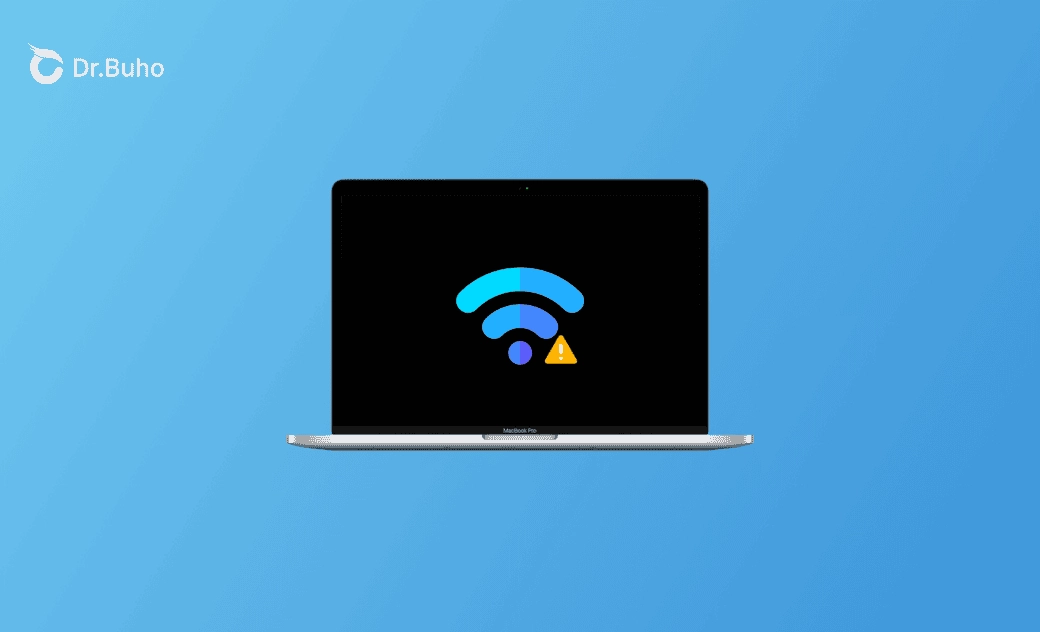MacBookがWi-Fiに接続済みなのにインターネットが使えない【解決策10選】
こちらの記事では、Wi-Fiに接続しているにもかかわらず接続に問題が発生してしまうMacBookのトラブルシューティングについて取り上げています。ネットワーク設定のリセット、DNS設定の確認、ルーターの互換性の確認などの手順を紹介しています。この問題の潜在的な原因に対処するために、追加の推奨事項と様々な方法を提供していきます。
MacbookがWi-Fiに接続されているのにインターネットに接続されず、アプリケーションを開いたりオンラインに接続できない問題に直面してはいないでしょうか。Wi-Fiのマークには接続中と表示されているが、感嘆符が付いていない。いろいろ試しても上手くいかない。ルーターをチェックしても他のデバイスは接続されているのに、Macは接続されていない。
MacBookがインターネットに接続できなくなる問題を解決しましょう。この問題が起きるのが初めての方でも、そうでない方でも、すぐにインターネットに接続できるシンプルな解決策をご紹介します。一緒に問題を解決していきましょう。
MacBookがWi-Fiに接続されているのにインターネットに繋がらないのはなぜですか?
Wi-Fiは、インターネットに繋がるローカルネットワークに接続する手段として機能することがあります。Wi-Fiは一般的にオンライン接続を意味しますが、時折問題が発生することがあります。この問題は多くの場合は、ルーター、ネットワークプロバイダー、またはMacBookに原因があります。
ここでは、MacBookがWi-Fiに接続されているにもかかわらず、インターネットにアクセスできない場合に考えられる理由を説明します。
- DHCPリースの期限切れ
- プロファイルの問題がある
- 環境設定ファイルの破損
- Macbookが古い
- ルーターのファームウェアが古い
- ルーター設定の不備
- 日付、時刻、場所の設定が正しくない
- ソフトウェアがインターネットアクセスを妨害している
Macbookがインターネットに接続できないとイライラしてしまうこともあるでしょう。しかし、ご心配なく。その原因が何であれ、必ず解決することができます。
MacBookがWi-Fiに接続されているがインターネットに接続できない問題の解決方法
MacBookがWi-Fiに接続されているのにインターネットに接続できない場合、まず最初にすべきことはMacとルーターを再起動し、ケーブルが正しく接続されていることを確認することです。例えば、再起動しても改善されずに、USBアクセサリーが接続されているとします。シールドされていないUSB周辺機器はMacのWi-Fiに影響を与える可能性があるため、それらを抜いてください。それでもオンラインに接続できない場合は、以下のガイドに従って解決しましょう。
Wi-Fiを忘れて再接続する
MacのWi-Fiを一度外してから再接続すると、多くの場合はインターネットに接続できるようになります。
これを行うには
- 「Appleメニュー > システム設定 > Wi-Fi」の順に開きます。
- 接続しているWi-Fiを選択します。
- 「このネットワークを忘れる」をクリックします。
- Wi-Fiに再接続し、パスワードを入力します。
それでも問題が解決しない場合は、次の手順に進んでください。
Macの日付、時刻、場所を確認する
お使いのMacBookの日付、時刻、場所が正しくない場合も、この問題に直面する原因となります。
<確認方法>
- 「Appleメニュー > システム設定 > 一般 > 日付と時刻」の順に進みます。
- 「現在地を使用してタイムゾーンを自動的に設定する」がオンになっていることを確認します。
<現在地が間違っている場合>
- 「システム設定 > プライバシーとセキュリティ」の順に進みます。
- 「位置情報サービス」を選択します。
- 「位置情報サービス」を有効にします。
他のデバイスが問題なく動作しているのに、MacBookがインターネットに接続できない場合は、他の方法を試してみましょう。
MacBook にインストールされたプロファイルを削除する
場合により、アプリやウェブサイトがMacBookにプロファイルをインストールするよう求めることがあり、インターネット接続を妨害することがあります。しかし、MacBookがインターネットに接続できないのに他のデバイスは接続できる場合は、Macのプロファイルを削除してみてください。
<解決方法>
- Appleメニューを開き、「システム設定 > プロファイル」をクリックします。
- プロファイルを選択し、「-」ボタンをクリック、「削除」をクリックします。
新しいネットワークの場所を作る
通常、Macは自動的にネットワークの場所を設定します。しかし、MacBookがインターネットなしでWi-Fiに接続されている場合は、新しい場所を作成する必要があります。
<解決方法>
- まず、Appleメニューから「システム設定」をタップします。
- 「ネットワーク」に移動し、場所のドロップダウンメニューを開きます。
- 「場所を編集」をクリックし、次に新しい場所を追加するために「+」アイコンをクリックします。
- 最後に、「完了 > 適用」をクリックし、新しい設定を行います。
それでも問題が解決しない場合は、他のデバイスを修正してみましょう。
ネットワーク環境設定のファイルを削除する
問題の一般的な解決策の1つは、デバイスをリセットしてデフォルト設定に戻すことです。しかし、ネットワーク設定専用の単純な「リセット」ボタンがないことに注意しましょう。
<解決方法>
- Finderを開き、「Shift + Command + G」キーを押して「フォルダへ移動」ウインドウを開きます。
- 下記のファイルパスを検索ボックスに貼り付け、リターンキーを押します。
/Library/Preferences/System Configuration
- Macbookのインターネットをリセットするには、インターネット環境設定ファイルを削除します。
この方法が上手く行かず、設定を更新してもMacBookがWi-Fiに接続されたままインターネットに接続できない場合は、次の方法をお試しください。
DHCPリースを更新する
DHCP(Dynamic Host Configuration Protocol)は、ルーター、iPhone、Macなどのデバイスに固有のIPアドレスを割り当て、ネットワーク上で通信できるようにします。DHCPに問題が発生したり、有効期限が切れたりすると、MacはWi-Fiには接続できてもインターネットには接続できなくなります。幸いにも、リースを更新するのは簡単です。
<リースに接続するには>
- まずは、「Appleメニュー > システム設定」に進みます。
- Wi-Fiをクリックし、接続しているWi-Fiの横にある詳細ボタンをクリックします。
- 「TCP/IP」タブをクリックします。
- 「DHCPリースを更新」に進みます。
多くの場合、上記の手順で「MacBookでWi-Fiは繋がるがインターネットが使えない」問題を解決することができます。そうでない場合は、DNSプロバイダに問題がある可能性があります。
MacBookのDNSを変更する
DNS(ドメインネームシステム)は、ブラウザに入力したウェブサイト名をIPアドレスに変換します。さらに、ブラウザはインターネット上のものを読み込むこともできます。DNSプロバイダーが遅い、オフライン、または壊れていると、MacBookはWi-Fiに接続されてもインターネットには接続されません。お使いのMacがWi-Fiに接続されているにもかかわらずSafariが動作しない場合は、DNSプロバイダーをGoogleのような無料サービスに切り替えてみましょう。
<解決方法>
- まず最初に、すべてのブラウザを閉じます。
- 「Appleメニュー > システム設定 > Wi-Fi」の順に進みます。
- 接続されているネットワークの横にある「詳細」ボタンをクリックします。
- DNSを選択します。
- DNSサーバーの下にある「+」ボタンをクリックし、「8.8.8.8」または「8.8.4.4」を入力します。
- 「OK」をクリックし、変更を保存します。
無料のGoogle DNSプロバイダーをリストの一番上にドラッグし、macOSの最優先事項にします。その後、ウェブページを開き、インターネットが通常通り機能するかどうかを確認しましょう。
VPNまたはセキュリティソフトを無効にする
macOS Sequoiaにアップデートした後、MacBookがWi-Fiに接続されているにもかかわらずインターネットに接続できない場合は、PIA(Private Internet Access)が問題かもしれません。これは、DNSCryptやアンチウイルスプログラムのような他のセキュリティソフトウェアにも当てはまります。これらを設定している場合は、アンインストールするかオフにし、Wi-Fiが再び使えるようになるかどうかを試してみましょう。
関連記事: Macからアプリやプログラムを完全にアンインストール・削除する6つの方法
ルーターを工場出荷時の設定にリセットする
上記の手順がどれも上手く行かない場合は、ルーターを工場出荷時の設定にリセットするのも良い方法です。手順は以下の通りです。
- まずは、ルーターをコンセントに差し込んだままにします。
- 背面または底面にあるリセットボタンを探します。
- ペーパークリップを使ってボタンを30秒間押し続けます。
- ボタンを離します。
- 最後に、ルーターがリセットされ、電源が入るのを待ちます。
それでもまだ問題が解決されない場合は、別の方法を試してみましょう。
ルーターとDNS番号が一致していることを確認する
MacがWi-Fiに接続しているにもかかわらずインターネットに接続できない場合、ルーターとDNS番号が一致していることを確認することで問題が解決できる可能性があります。以下の手順に従ってください。
- 「Appleメニュー > システム設定 > Wi-Fi」の順に進みます。
- 接続されているネットワークの横にある「詳細」ボタンをクリックします。
- TCP/IPセクションを選択します。
- ルーターのIPをメモします。
- 上記の「DNS」をクリックし、両方の「番号」を比較します。
ルーターとDNSの番号が一致しない場合はどうすればよいですか?
ルーターの番号が異なる場合は、「+」アイコンをクリックして追加します。次に、間違った番号を選択し、「-」アイコンをクリックして削除します。あとはブラウザを開き直し、ページが読み込まれるかどうか試してみましょう。
<最後に>
これらの方法を試してみて、問題が解決できるかどうかを確認しましょう。しかし、それでもまだMacBookがWi-Fiに接続されているにも関わらずインターネットが使えない場合は、専門家の力を借りましょう。
10年以上に渡ってWebサイト制作やMac / iOS向けのアプリケーションを開発してきた経験を持ち、その経験を活かしてiPhoneおよびMacに関する設定方法やトラブルシューティング、活用事例などの様々な記事を執筆。一般ユーザーにも分かりやすい言葉で書かれたそれらの記事は、多くの読者から好評を得ており、その読者数は現在では数百万人に達する。